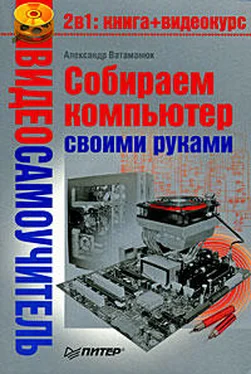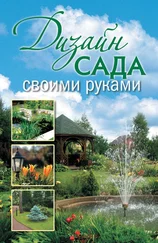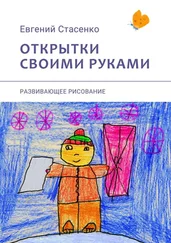Классическое меню «Пуск». Если вы считаете классическое меню Пускболее функциональным, отмечайте данный параметр. После нажатия активной кнопки Настроитьбудут доступны дополнительные настройки этого меню. Однако не забывайте, что использование классического стиля меню не предполагает нового механизма поиска и допускает неуправляемость меню в случае его увеличения.
Как и в случае с настройкой стандартного стиля меню Пуск, возможности настройки классического стиля широки (рис. 7.19).

Рис. 7.19.Настройка классического стиля меню Пуск
Здесь находятся следующие параметры.
• Использовать прокрутку для меню «Программы». Если данный параметр активирован, при большом количестве объектов в нижней и верхней части меню может появляться прокрутка, с помощью которой можно просматривать объекты, которые находятся внизу списка. Однако лучшим выходом будет более продуманное распределение объектов по дополнительным папкам.
• Использовать сокращенные меню. Сокращает длинные меню, позволяя показывать только наиболее используемые объекты и программы.
• Мелкие значки в главном меню. Если в случае со стандартным стилем меню Пускподобный параметр позволял уменьшить размер самих элементов меню Пуск, в классическом варианте это приводит к уменьшению в размерах самого меню Пуск. Особого смысла в параметре нет, поскольку уменьшается только размер главной части меню, а остальное остается неизменным.
• Отображать команду «Выполнение». С его помощью настраивается отображение в меню Пускпункта Выполнить, при выборе которого появляется окно ввода команды.
• Отображать команду «Завершение сеанса». Позволяет добавить в нижнюю часть меню Пускпункт, вызывающий завершение сеанса текущего пользователя, что ускоряет доступ к механизму смены пользователя.
• Отображать меню «Администрирование». Если вы часто используете утилиты администрирования системы, этот параметр полезнен. Он добавляет в меню Пускменю Администрирование, содержащее ссылки на утилиты администрирования системы.
• Отображать папку «Избранное». Если вы хотите открывать любимые веб-страницы из меню Пуск, активируйте этот параметр – в главной части меню Пускпоявится меню Избранное.
• Разрешать контекстные меню и перетаскивание объектов. Как и в случае со стандартным стилем, данный параметр позволяет использовать контекстные меню при работе с пунктами меню Пуск. Доступно также перетаскивание объектов с помощью мыши.
• Раскрывать «Панель управления». Назначение этого параметра – добавление функциональности ссылке Панель управления, которая присутствует в пункте Настройка. Появляется возможность навигации по элементам Панели управления.
• Раскрывать папку «Документы». Организовывает отображение личных папок пользователя в виде меню Документыв главной части меню Пуск. Это ускоряет доступ к часто используемым документам.
• Раскрывать папку «Изображения». Дает возможность быстрого перехода к содержимому папки Изображения, но возможность бесполезная, особенно если в этой папке находится множество неотсортированных изображений.
• Раскрывать папку «Принтеры». Позволяет настроить отображение содержимого группы Принтерыв меню Пуск.
• Раскрывать «Сетевые подключения». С его помощью можно настроить отображение существующих сетевых подключений, что облегчает доступ к настройке их параметров.
Рядом с описанными параметрами расположен ряд кнопок по управлению содержимым меню Пуск. Присутствуют кнопки, с помощью которых можно добавлять, удалять, сортировать пункты меню, а также очищать список недавно открытых документов.
Возможностей настройки разных стилей отображения меню Пускмного. Остается определиться, использовать новый вид меню или консервативный, но привычный классический стиль. В любом случае система обеспечит максимально быстрый и простой доступ к элементам, которые вы чаще всего используете в работе.
Читать дальше
Конец ознакомительного отрывка
Купить книгу